يعد Microsoft Access DBMS العلائقي بيئة سهلة الاستخدام للعمل مع قواعد البيانات. يسمح لك بحفظ وتنظيم مجموعة متنوعة من المعلومات المقدمة في شكل جدول. يتمتع Access بإمكانيات واسعة لمهام التحديد ، وأشكال مختلفة من إدخال البيانات ومعالجتها ، بالإضافة إلى إخراجها كتقارير. في الوقت نفسه ، يعد نظام إدارة قواعد البيانات (DBMS) بيئة متعددة المستخدمين وتفاعلية وملائمة لإنشاء قاعدة بيانات. يتم إنشاء قاعدة بيانات في Access تلقائيًا ، مثل معظم العمليات الأخرى ، مما لا يلغي إمكانية وضع "يدوي" للتشغيل.
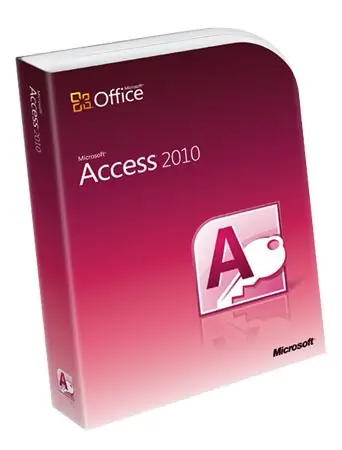
ضروري
تطبيق Microsoft Access
تعليمات
الخطوة 1
ابدأ تشغيل تطبيق Microsoft Access. في القائمة الرئيسية للبرنامج ، حدد "ملف" - "جديد …". ستظهر لوحة التحكم الخاصة بالبرنامج. اضغط عليها سطر "قاعدة بيانات جديدة".
الخطوة 2
أدخل دليل واسم قاعدة البيانات الجديدة في نافذة اختيار الملف. لكتابة ملف ، انقر فوق الزر "موافق" - سيتم عرض مخطط قاعدة البيانات الجديدة في مساحة عمل التطبيق.
الخطوه 3
أضف الجدول الأول إلى القاعدة. للقيام بذلك ، حدد سطر "الجداول" في قائمة الكائنات. ستظهر قائمة بأوضاع التشغيل الممكنة في النافذة الموجودة على اليسار. انقر نقرًا مزدوجًا فوق السطر "إنشاء جدول باستخدام المعالج" باستخدام الماوس. يبدأ معالج إنشاء الجدول.
الخطوة 4
سيمنحك معالج الجدول الفرصة لاختيار تخطيط لجدول جديد من مجموعة عينة. أضف الحقول التي تريدها إلى الجدول الذي تم إنشاؤه باستخدام الأسهم ">" و "<". تابع إلى الخطوة التالية في المعالج بالنقر فوق الزر "التالي".
الخطوة الخامسة
أدخل اسمًا للجدول الذي تقوم بإنشائه ثم أكمل المعالج باستخدام الزر "إنهاء". ستعرض مساحة عمل قاعدة البيانات الخاصة بك سجلاً جديدًا مطابقًا للجدول الذي تم إنشاؤه. تم إنشاء قاعدة البيانات مع جدول واحد.






